تنظیم منطقه زمانی در دبیان 9
استفاده از منطقه زمانی درست برای بسیاری از وظایف و فرآیندهای مربوط به سیستم مهم است. به عنوان مثال، daemon cron از منطقه زمانی سیستم برای اجرای کارهای cron استفاده می کند و نشانگرهای زمانی در فایل های log براساس یک منطقه زمانی یکسان سیستم هستند.
منطقه زمانی سیستم در طول نصب تنظیم می شود، اما می توان آن را به راحتی در زمان بعد تغییر داد. این آموزش نحوه تنظیم یا تغییر منطقه زمانی در دبیان 9 را نشان می دهد.
پیش نیازها
کاربری که شما وارد آن هستید باید دارای امتیازات sudo باشد تا بتوانید منطقه زمانی سیستم را تغییر دهید.
بررسی منطقه زمانی فعلی
در دبیان و دیگر توزیع های لینوکس مدرن، دستور timedatectl به شما امکان می دهد که زمان و منطقه زمانی فعلی سیستم را نمایش داده و تنظیم کنید.
timedatectl
همانطور که در خروجی زیر نشان داده شده است، منطقه زمانی سیستم به “America / Chicago” تنظیم شده است:
lrwxrwxrwx 1 root root 37 Jan 23 03:19 /etc/localtime -> ../usr/share/zoneinfo/America/Chicago
منطقه زمانی سیستم به وسیله لینک /etc/localtime به یک شناسه زمانبندی دوتایی در دایرکتوری /usr/share/zoneinfo پیکربندی شده است. گزینه دیگری برای بررسی منطقه زمانی نشان می دهد که مسیر لینک های اشاره شده به استفاده از دستور ls :
ls -l /etc/localtime
lrwxrwxrwx 1 root root 37 Jan 23 03:19 /etc/localtime -> ../usr/share/zoneinfo/America/Chicago
تغییر منطقه زمانی در دبیان
قبل از تغییر منطقه زمانی، باید نام طولانی برای منطقه زمانی که می خواهید استفاده کنید، را پیدا کنید. کنوانسیون نامگذاری منطقه معمولا از قالب “منطقه / شهر” استفاده می کند.
برای لیست تمام مناطق موجود، می توانید فایل ها را در فهرست /usr/share/zoneinfo کنید یا از دستور timedatectl استفاده کنید.
timedatectl list-timezones
... Europe/Lisbon Europe/Ljubljana Europe/London Europe/Luxembourg Europe/Madrid Europe/Malta ...
هنگامی که شما مشخص کنید که کدام منطقه زمان دقیق به محل شما است، دستور زیر را به عنوان کاربر sudo اجرا کنید:
sudo timedatectl set-timezone your_time_zone
برای مثال
برای تغییر منطقه زمانی سیستم به Europe/Ljubljana شما می توانید اجرا کنید:
sudo timedatectl set-timezone Europe/Ljubljana
با تغییر دادن دستور timedatectl را تأیید کنید:
timedatectl
Local time: Mon 2019-03-11 22:51:27 CET Universal time: Mon 2019-03-11 21:51:27 UTC RTC time: Mon 2019-03-11 21:51:26 Time zone: Europe/Ljubljana (CET, +0100) Network time on: yes NTP synchronized: yes RTC in local TZ: no
تغییر منطقه زمانی با ایجاد یک لینک
اگر نسخه قدیمی تر Debian را اجرا می کنید و دستور timedatectl در سیستم شما موجود نیست، می توانید منطقه زمانی را با symlinking /etc/localtime به منطقه زمانی در /usr/share/zoneinfo .
حذف فایل فعلی /etc/localtime یا symlink:
sudo rm -f /etc/localtime
شناسایی منطقه زمانی که می خواهید پیکربندی و ایجاد لینک Symantec:
sudo ln -s /usr/share/zoneinfo/Europe/Ljubljana /etc/localtime
شما می توانید تغییر را با لیست /etc/localtime یا صدور فرمان date :
date
Mon Mar 11 22:55:04 CET 2019
اولین نفری باشید که از آموزشها و تخفیفهای ویژه با خبر میشوید 😉
با عضویت در خبرنامه از 80 درصد تخفیف بهره مند شوید

















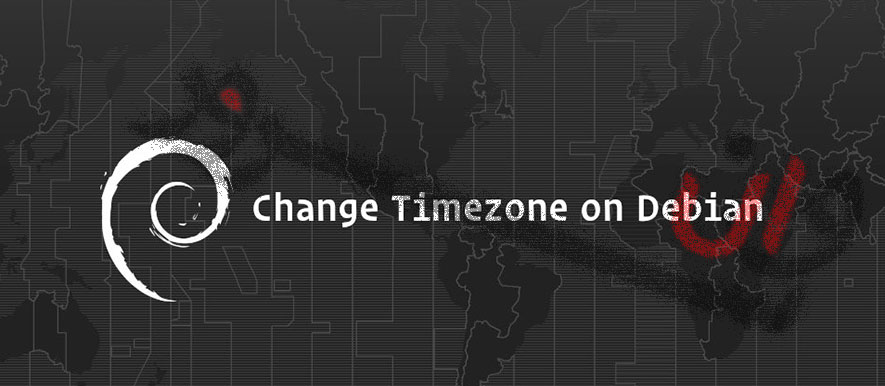




اولین نفر باشید که نظر ارسال میکنید